win10dnf全屏左上角黑屏如何解决
win10dnf全屏左上角黑屏如何解决
2023-07-07 13:30
win10dnf全屏左上角黑屏如何解决?在我们更新了win10操作系统之后,有些小伙伴可能在玩dnf地下城的时候就遇见了地下城在全屏游戏的时候左上角出现了黑屏的情况。对于这种问题小编觉得可能是系统的内部部件出现了一些冲突。我们可以尝试在注册表中进行相关修改即可解决问题。很多小伙伴不知道怎么详细操作,小编下面整理了win10dnf全屏左上角黑屏解决步骤,如果你感兴趣的话,跟着小编一起往下看看吧!win10dnf全屏左上角黑屏解决步骤一、找到游戏文件目录中dnf.exe文件,注意不要修改错了。右键属
win10dnf全屏左上角黑屏如何解决?在我们更新了win10操作系统之后,有些小伙伴可能在玩dnf地下城的时候就遇见了地下城在全屏游戏的时候左上角出现了黑屏的情况。对于这种问题小编觉得可能是系统的内部部件出现了一些冲突。我们可以尝试在注册表中进行相关修改即可解决问题。很多小伙伴不知道怎么详细操作,小编下面整理了win10dnf全屏左上角黑屏解决步骤,如果你感兴趣的话,跟着小编一起往下看看吧!

win10dnf全屏左上角黑屏解决步骤
一、找到游戏文件目录中dnf.exe文件,注意不要修改错了。
右键属性,兼容性中有个“pdi高比例缩放”前面的勾去掉就可以了。
二、在注册表中进行修改
1、【
win】+【
R】打开运行程序,在运行输入框输入
regedit,点击
确定。
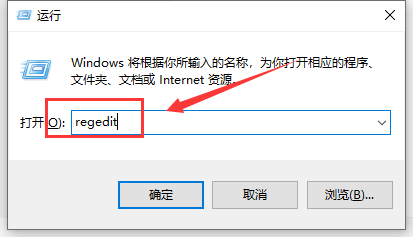
2、在注册表中找到
C:UsersAdministratorAppDataLocalLowDNF路径,删除文件
DNF.cfg。
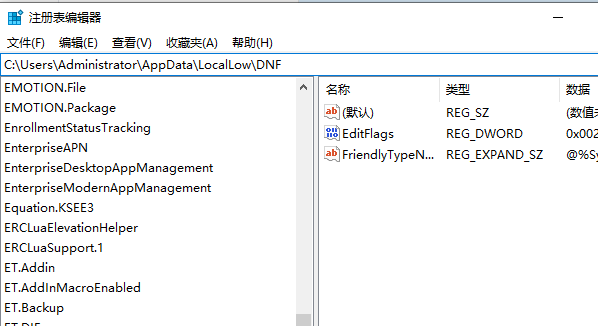
3、在游戏中关闭全屏优化。
以上就是【win10dnf全屏左上角黑屏如何解决-win10dnf全屏左上角黑屏解决步骤】全部内容了,更多精彩教程尽在本站!
label :
- win
- dnf
- 黑屏解决
